Application Dock은 Linux에서 매우 인기가 있습니다. 그 결과, 사용자가 설치하고 MacOS 등을 흉내내는 수십 가지 독 프로그램이 있습니다. 플랫폼의 모든 독 도구 중에서 Plank가 가장 두드러집니다. 이유? 사용자 정의, 설정 및 구성이 쉽고 시스템 리소스를 많이 사용하지 않으며 위젯을 지원하며 신뢰할 수 있습니다.
널빤지 독만큼 좋은 것은 진지합니다테마 부서에 부족합니다. 기본적으로 독에는 무려 2 개의 테마가 있습니다! 당신의 임무가 칙칙한 리눅스 데스크탑을 완전히 다른 것으로 바꾸는 것이라면, 이것은 바뀌어야합니다. Linux 사용자가 Plank 설정을 더 아름답게 만드는 여정을 돕기 위해 Google은 최고의 Plank dock 테마 목록을 다운로드하여 다운로드했습니다!
1. 논문

Google의 머티리얼 디자인은 모두 분노입니다.일. 이러한 이유로 Paperterial Plank 테마가 존재합니다. Google에서 영감을 얻은 매끄러운 판자 테마로 소재 디자인을 독에 가져 오는 것이 가장 좋습니다. "평평한"GTK 설정을 완료하려는 재료 팬이라면이 테마를 확인하십시오.
참고 : Paperterial을 머티리얼 디자인 테마로 간주하면 Papirus 아이콘 테마와 함께 설치하여 모양을 완성하는 것이 좋습니다.
2. 그늘
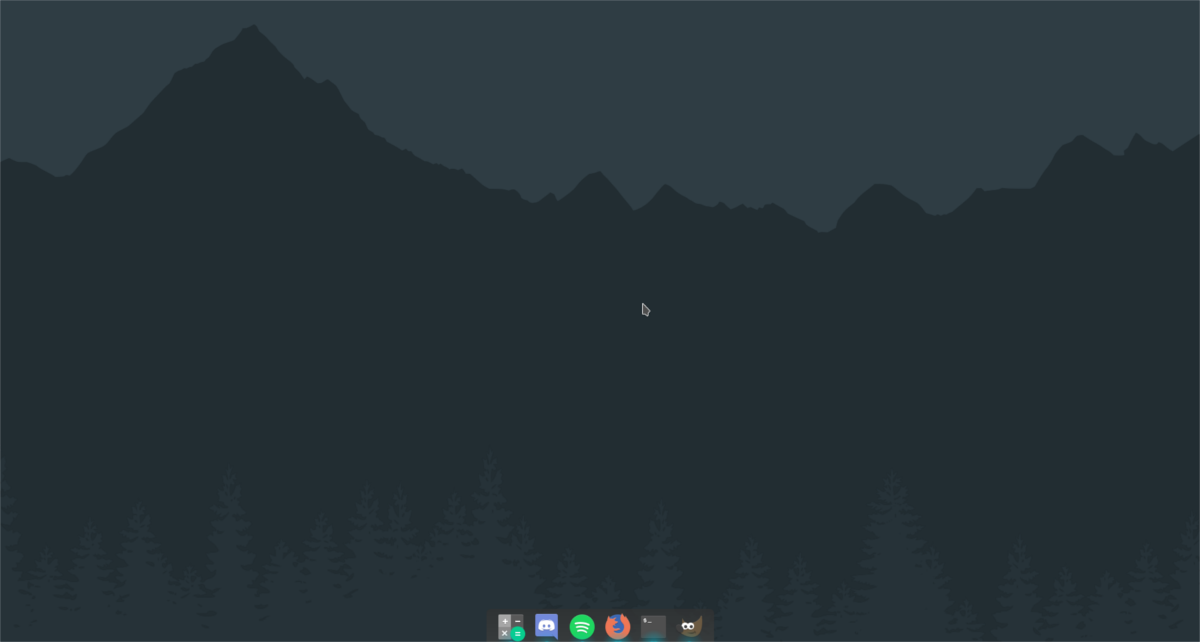
그늘은 켄 하키의 멋진 테마 중 하나입니다판자 독 테마 팩. Paperterial과는 달리 Google 디자인에는 영향을 미치지 않습니다. 그러나 Shade는 Mac과 같은 Dark 미학을 바탕으로합니다.
Shade 테마에는 가벼운“Anti-Shade”변형도 있습니다. 그늘과 마찬가지로, 그늘 방지는 매우 Mac과 유사하고 매끄 럽습니다. 그늘 방지는 여기에서 구할 수 있습니다.
3. 플로트
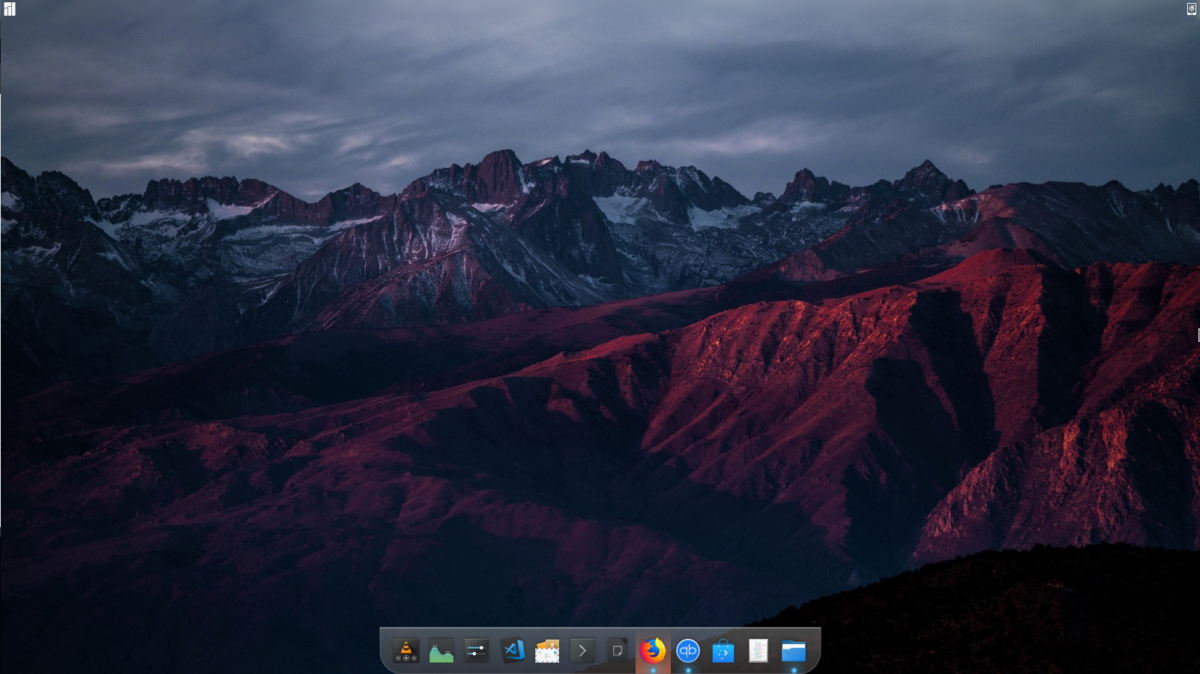
과거의“유리”모습이 죽어 가고 있지만Float는 새로운 Windows 7과 같은 방식으로 Plank를 선보임으로써이를 수용합니다. 투명 패널이없는 경우 지금 바로이 테마를 다운로드하십시오!
4. 모하비
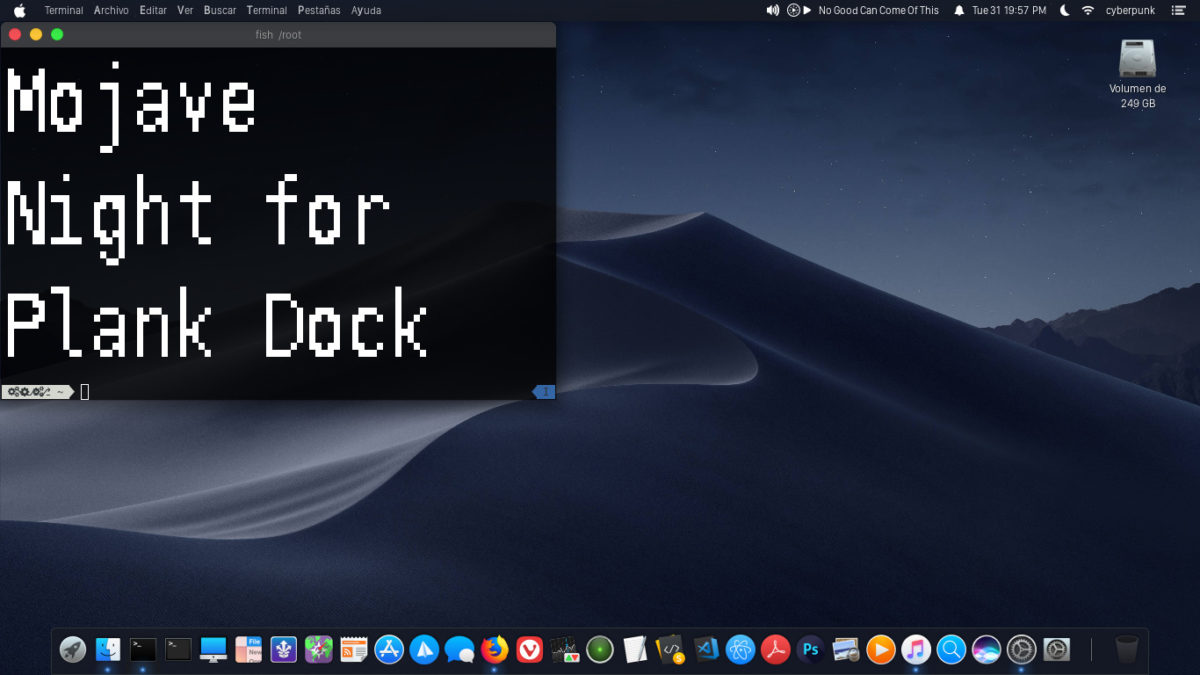
Apple에 대해 이야기하지 않고는 Linux 도크 테마 목록을 만들 수 없습니다. 새로운 macOS 디자인에서 많은 영감을 얻은 새로운 Plank dock 테마 인 Mojave를 만나보십시오.
Mojave는 La Capitaine 등과 같은 완전한 MacOS 아이콘 테마와 가장 잘 작동합니다. 여기에서 테마에 대해 자세히 알아보십시오!
5. 안개 독
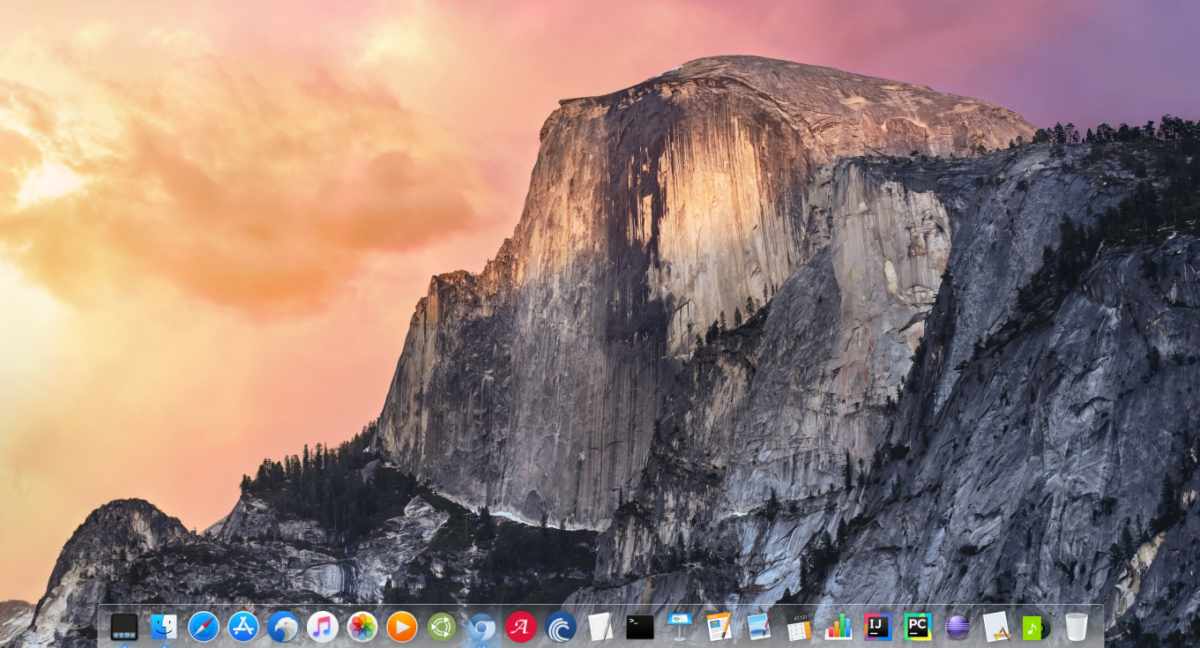
Fog Dock은 독창적이고 투명한 테마입니다.널빤지. MacOS의 팬이라면 Mac과 같은 Linux 데스크탑 설정에 매우 적합하지만 특별한 디자인에 영향을 미치지는 않습니다.
포기 독을 다운로드 하시겠습니까? 그놈 룩에서 잡아!
6. 서리
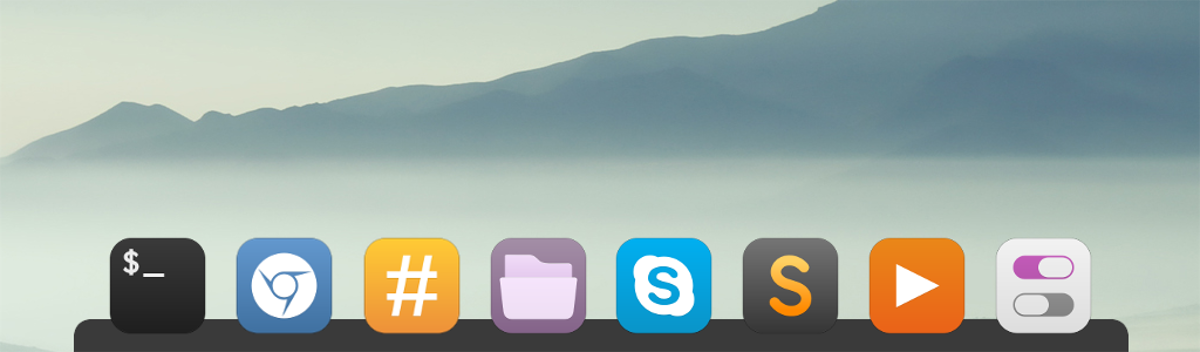
Frost는“Mac-like”또는“Material”테마에 관심이없고 Plank를위한 멋진 설정을 찾고있는 사람들을위한 어두운 Plank 테마입니다.
테마는 매우 간단하고 멋지게 보입니다. 오늘 Gnome-look에서 다운로드하십시오!
7. 닥스
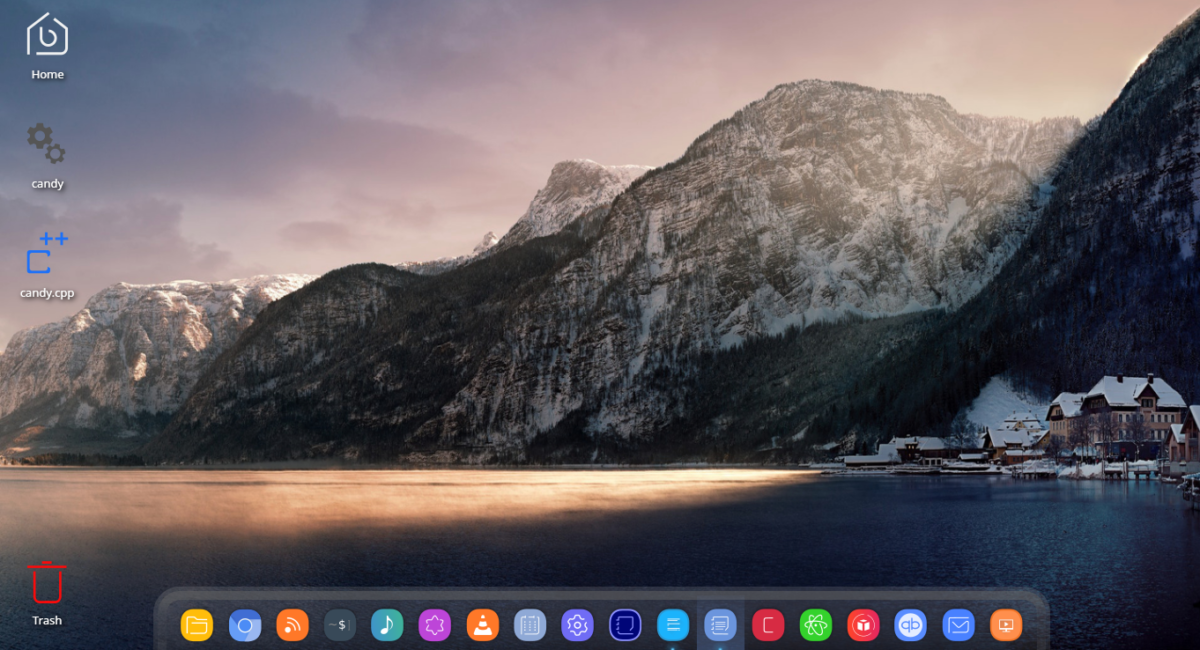
Dax 테마는 완전히 독창적입니다.널빤지를위한 투명한 선창 테마. 평평하지만 Google 또는 현재 디자인 트렌드에서 빌리지 않습니다. 전반적으로 견고하고 투명한 주제가 필요한 경우 Dax를 선택하는 것이 좋습니다.
판자 테마 설치
플랑크 도크 테마는 전통적인 GTK 또는 QT 테마와 같이 Linux에 설치되지 않습니다. 그들은 완전히 별개의 것입니다. 이러한 테마를 설치하려면 수동으로 설정해야합니다.
판자 테마 설정 프로세스의 첫 번째 단계새 디렉토리를 만드는 것입니다. 이 폴더는 Linux PC에 이미 존재할 수 있습니다. 테스트하는 가장 좋은 방법은 터미널 창에서 다음 명령을 실행하는 것입니다.
cd ~/.local/share/plank/themes
실행 CD 명령에서 터미널을 변경해야합니다Plank 테마 폴더에 대한 작업 디렉토리. 터미널 창이이 폴더로 이동하지 않으면 테마 폴더가없고 터미널에서 새 폴더를 계속 만들어야합니다.
새 판자 테마 폴더를 만들려면 mkdir 터미널에서 명령. 사용하십시오 피 권한을 Plank 하위 폴더와 동일하게 유지하려면 전환하십시오.
mkdir -p ~/.local/share/plank/themes
사용하여 CD 명령을 실행하려면 터미널을 Downloads 디렉토리로 이동하십시오. 여기에서 테마의 보관 폴더를 추출해야합니다.
일부 Plank 테마는 Zip 형식으로 제공되고 다른 Plank 테마는 Tar 아카이브입니다.
Zip 형식
Zip 형식 테마를 추출하려면 다음을 수행하십시오.
cd ~/Downloads
unzip name-of-plank-archive.zip
TarGZ 형식
Tar 형식 테마 아카이브의 경우 이러한 명령이 필요합니다.
cd ~/Downloads
tar -zxvf name-of-plank-archive.tar.gz
TarXZ 형식
XZ 형식의 판자 테마가 있습니까? 이러한 아카이브 파일은 Tar 인 것이 사실이지만 TarGZ 명령으로 추출되지는 않습니다. 대신 다른 버전의 타르 명령.
cd ~/Downloads tar -xvf name-of-plank-archive.tar.xz
테마 파일 이동
널빤지를 추출하는 명령을 실행했습니다아카이브 파일에서 테마 파일. 이제 실제 테마를 설치할 차례입니다. 이렇게하려면 터미널로 돌아가 루트 테마 폴더를 앞에서 만든 판자 테마 영역으로 이동하십시오.
참고 : 추출한 일부 테마에는 하위 폴더가있을 수 있습니다. 테마 폴더가 포함 된 폴더가 아닌 실제 테마 폴더를 이동해야합니다.
cd ~/Downloads mv name-of-plank-theme-folder ~/.local/share/plank/themes
테마 활성화
Linux 시스템에 실제 판자 테마를 설치하는 것은 중요한 단계이지만 설치하는 것만으로는 충분하지 않습니다. 여전히 테마를 사용 설정해야합니다.
테마를 사용하려면 빈 공간을 마우스 오른쪽 버튼으로 클릭하십시오.부두에서. 매우 조심하고 실행기를 클릭하지 마십시오. 그렇지 않으면 작동하지 않습니다. 도크의 빈 공간을 마우스 오른쪽 버튼으로 클릭하면 숨겨진 마우스 오른쪽 버튼 메뉴에 액세스 할 수 있습니다. 메뉴에서“환경 설정”을 클릭하십시오.
참고 : 마우스 오른쪽 버튼 클릭 메뉴에 액세스 할 수 없습니까? 프레스 Alt + F2 그리고를 실행 판자 – 환경 설정 대신 명령.
환경 설정 영역에서 테마 드롭 다운 메뉴를 찾으십시오. 메뉴를 사용하여 새로 설치된 판자 테마를 선택하고 적용하십시오!













코멘트